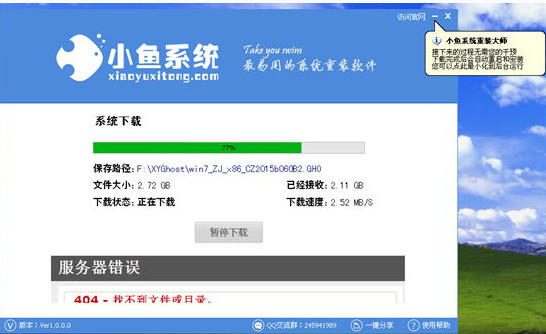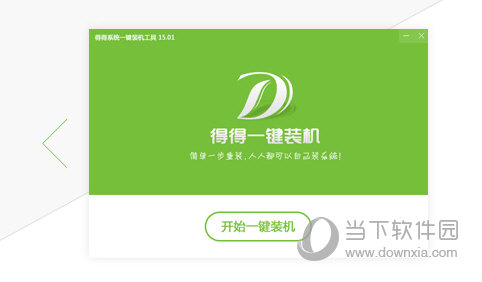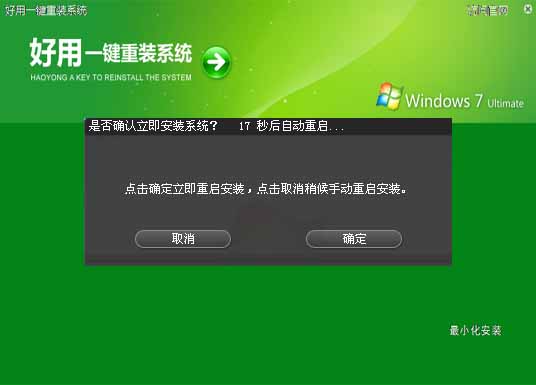跳过Win7/8升级 直接全新安装并永久激活Win10教程
更新时间:2017-07-04 17:05:33
对于Win7或者Win8用户来说,通常都可以直接免费升级Win10并永久激活。但有时候,Win7或8系统已经用了很久,系统盘已经产生了大量垃圾,我们需要全新安装Win10怎么办?对于这种情况,第一种方法是先备好好秘钥,然后通过U盘全新安装Win10。今天小编教大家另外一种方法,跳过Win7/8升级 直接全新安装并永久激活Win10教程,这种方法的好处在于无需备份秘钥,并且升级Win10是全新安装的,保证了系统安装纯净。

跳过Win7/8升级 直接全新安装并永久激活Win10教程
第一步:首先在Win7/Win8.1中打开下载的Win10 ISO镜像在Sources文件夹中找到gatherosstate.exe程序,复制到其他的地方(非C盘,比如复制到E盘,后面需要用到)。
第二步:双击gatherosstate.exe,稍后会在桌面生成GenuineTicket.xml文件,把它备份。
第三步:正常安装win10,过程中跳过一切密钥输入,采用全新安装,格式化C盘方式即可。
第四步:安装完成后,打开C:\ProgramData\Microsoft\Windows\ClipSVC\GenuineTicket文件夹(注意ProgramData为隐藏文件夹),然后把备份的GenuineTic10ket.xml文件复制到这个目录中。
第五步:重启电脑,联网后就会自动激活了,也可以在Win10激活设置中,手动点击“立即激活”完成。

以上就是跳过Win7/8升级 直接全新安装并永久激活Win10教程,这种方法的好处在于可以免去后期激活的麻烦,只要Win7或者Win8是正版,升级到的纯净版Win10也是永久激活的。
系统重装相关下载
Win10技巧相关推荐
- 将Win10电脑屏幕内容投屏到小米电视的操作方法
- Win10屏幕刷新率怎么调 Win10监视器设置屏幕刷新率方法
- Win10毛玻璃特效怎么开启 Win10正式版开启Areo Gla
- Windows无线服务怎么打开 启动windows无线服务方法
- Win10累积更新10586.71安装停在30%解决办法
- win10电脑右下角提示激活win10转到设置以激活windows怎么办
- Edge浏览器怎么屏蔽广告?edge浏览器去广告教程
- Win10开始菜单反应很慢很卡怎么办?Win10菜单很慢
- Win10计算器在哪 打开Win10计算器的3种方法
- Win10 S与普通版Win10有何不同 Windows 10 S新特性剖析
重装系统软件排行榜
- 【重装系统】无忧一键重装系统工具V5.8最新版
- 【重装系统】魔法猪一键重装系统工具V4.5.0免费版
- 【一键重装系统】系统基地一键重装系统工具V4.0.8极速版
- 【电脑重装系统】黑云一键重装系统软件V4.2免费版
- 【电脑重装系统】系统之家一键重装系统V6.0精简版
- 【电脑重装系统】系统之家一键重装系统软件V5.3.5维护版
- 系统基地一键重装系统工具极速版V4.2
- 【重装系统软件下载】屌丝一键重装系统V9.9.0尊享版
- 小白一键重装系统v10.0.00
- 【电脑重装系统】小马一键重装系统V7.5.3
- 系统重装软件系统之家一键重装V1.3.0维护版
- 黑云一键重装系统软件下载免费版5.9.6
- 雨林木风一键重装系统工具V7.6.8贡献版
- 深度一键重装系统软件V8.8.5简体中文版
- 【电脑系统重装】小马一键重装系统V4.0.8装机版
重装系统热门教程
- 系统重装步骤
- 一键重装系统win7 64位系统 360一键重装系统详细图文解说教程
- 一键重装系统win8详细图文教程说明 最简单的一键重装系统软件
- 小马一键重装系统详细图文教程 小马一键重装系统安全无毒软件
- 一键重装系统纯净版 win7/64位详细图文教程说明
- 如何重装系统 重装xp系统详细图文教程
- 怎么重装系统 重装windows7系统图文详细说明
- 一键重装系统win7 如何快速重装windows7系统详细图文教程
- 一键重装系统win7 教你如何快速重装Win7系统
- 如何重装win7系统 重装win7系统不再是烦恼
- 重装系统win7旗舰版详细教程 重装系统就是这么简单
- 重装系统详细图文教程 重装Win7系统不在是烦恼
- 重装系统很简单 看重装win7系统教程(图解)
- 重装系统教程(图解) win7重装教详细图文
- 重装系统Win7教程说明和详细步骤(图文)